トレーダーズトラスト 良くある質問(セキュア・エリア(MyTTCM))
この記事の前にトレーダーズトラスのと期間限定情報があります。
詳しくはコチラになります↓
|
それでは早速、トレーダーズトラスト(Traders Trust)良くある質問(セキュア・エリア(MyTTCM))について、御案内致します。
セキュア・エリア(MyTTCM)とは何ですか?
トレーダーズトラスト(Traders Trust)にてプロフィールを作成後、MT4運用口座等にてお取引頂くお客様が、プロフィールのご登録、登録内容の変更や必要書類のアップロード、開設済口座設定の確認や変更、ご入金・ご出金手続きなどをして頂けるクライアント様専用のクライアント・ポータルとなります。

https://secure-vu.traders-trust.com/
パートナーのお客様や、ストラテジー・プロバイダーとうしてご登録頂いているお客様も、このセキュア・エリアを通じてパートナー管理画面へログインしたり、ストラテジーへのご招待リンクを投資家へ送付したり、提供予定のストラテジー内容の登録などが出来ます。
セキュア・エリアへのパスワードを忘れてしまいました。再発行は出来ますか?

セキュア・エリアへのログインされる際のパスワードをお忘れになってしまった場合は、ログイン画面にございます、「パスワードを再設定する」から設定頂けます様お願い申し上げます。尚、ログインIDは、弊社にご登録頂きましたメールアドレスがログインIDとなります。
メールアドレスの有効化(アクティベーション)とは何ですか?

トレーダーズトラスト(Traders Trust)にて口座開設申請をすると、お客様のメールアドレス認証の為にメールアドレス有効化の為のメール認証メールが届きます。

メールアドレス認証メールが届きますので、メール認証をクリックして、トレーダーズトラスト(Traders Trust)クライアントポータル(セキュア・エリア)へのアクセスを有効化させて下さい。

黄色のメール認証ボタンを押すと、まず、セキュア・エリアのパスワード設定ページへリダイレクトされます。パスワードを設定すると、セキュア・エリアへログイン設定が完了します。
ライブ口座が開設出来ないのですがどうしたらいいですか?
トレーダーズトラスト(Traders Trust)クライアントポータル(セキュア・エリア)にてプロフィール登録が完了していない場合、ライブ口座の開設が出来ない様になっています。

画像の黄色マークをクリックすると、お客様の現在のステータスが確認頂けます。
赤マーク部分で承認されていない場合、①~④のお手続きが完了していない可能性がございますので、必ず、プロフィールの作成(①~④)を完了して、口座の承認を受けて下さい。
万が一、赤マーク部分で「ライブ口座の開設」が可能となっているにも関わらず、口座が開設出来ない場合は、トレーダーズトラスト(Traders Trust)サポートまでご連絡下さいませ。
お客様のプロフィール承認状況を確認させて頂きます。
開設した運用口座はどこで確認できますか?
お客様に開設頂きました運用口座は、トレーダーズトラスト(Traders Trust)クライアントポータル(セキュア・エリア)にてご確認頂けます。

セキュア・エリアにログイン頂き、左側のアイコン「運用口座」をクリックして下さい。
「取引口座」欄に、ライブ口座・デモ口座のタブがございますのでご確認頂けます。
プラットフォームへのログインパスワードを変更したい場合はどの様にすれば良いでしょうか?
MT4運用口座へのログインパスワードの変更を希望する場合、以下の方法にて変更頂けます。
1. トレーダーズトラスト(Traders Trust)クライアントポータル(セキュア・エリア)から変更する方法

トレーダーズトラスト(Traders Trust)クライアントポータル(セキュア・エリア)へログインをして下さい。
左側にございますアイコン「運用口座」をクリックし、以下のページを表示させます。
MT4プラットフォームへのログインパスワードを変更したい口座番号左側にございます「選択」をクリックし、「パスワードを再設定する」をクリックします。

新しいパスワードを設定し、「Set New Password」をクリック頂くと新しいパスワードへの変更が可能です。古いパスワードを紛失した場合でも変更出来ます。
2. MT4プラットフォームからログインパスワードを変更する方法

(旧パスワードがお分かりにならない場合は、セキュア・エリアから再設定をお願いします。又、プラットフォームにログインされている状態でないと変更頂けませんのでご注意下さい。)
パスワードを変更したいMT4口座へログインされている事を確認し、「ツール」をクリックします。

ツール>オプションをクリックすると以下の様な画像が表示されますので、「サーバー」タブをクリックします。

パスワード変更をクリックすると、以下の様な画像が表示されますので、現在のパスワードを入力後、新しいパスワードの設定をお願い致します。尚、運用用のパスワードは「マスターパスワード」となります。
口座のレバレッジ変更はどの様にすればいいですか?
MT4運用口座における設定レバレッジの変更は以下の手順にて変更頂けます。

お客様の口座残高によっては、変更申請頂いてもレバレッジの変更が処理されない場合がございますのでご注意下さい。トレーダーズトラスト(Traders Trust)クライアントポータル(セキュア・エリア)へログイン下さい。
左側にございますアイコン「運用口座」をクリックし、レバレッジの変更を希望する口座の横にございます「選択」をクリックします。
レバレッジの変更をクリックして下さい。

画面が切り替わりましたら、変更希望のレバレッジを指定し、「Update Leverage」をクリックします。
(レバレッジは50倍、100倍、200倍、500倍から選択頂けます。)
取引履歴はどこで確認できますか?
MT4運用口座における取引履歴は以下の手順にてご確認頂けます。

トレーダーズトラスト(Traders Trust)クライアントポータル(セキュア・エリア)へログインをお願いします。
左側にございます「運用口座」をクリックし、取引履歴を確認したい口座横にございます「選択」をクリックします。

画面が切り替わりましたら、取引履歴を確認したい期間を選択し「作成」をクリックします

以下画像の通り、指定頂きました期間での取引履歴が表示されます。
リスクプロフィールとは何ですか?

リスクプロフィールは、トレーダーズトラスト(Traders Trust)にてMAM/PAMM運用頂いているストラテジープロバイダーが提供するストラテジーをフォロー(PAMMへ投資)したり、コピートレード機能をご利用頂く際に、お客様の投資家属性・投資経験等を審査させて頂く為のフォームとなります。
以下に該当するお客様は、必ず、このリスクプロフィールフォームへご記入頂けます様お願い致します。
・PAMM/MAMへ投資されるお客様(ストラテジーへの招待を受けたお客様や、ストラテジー接続を希望されるお客様)
・コピートレード機能を利用し、シグナルプロバイダーのフォローを希望されるお客様
*フォームへの入力が完了していない場合、ストラテジーへの接続やコピートレード機能はご利用頂けません
セキュア・エリアからパートナー登録は出来ますか?
トレーダーズトラスト(Traders Trust)にパートナー登録頂いていないお客様のクライアントポータル(セキュア・エリア)では、パートナー登録用のボタンが表示されます。

パートナー登録をご希望のお客様は、「パートナー口座を開設」ボタンから申請頂けます様お願い致します。

尚、トレーダーズトラスト(Traders Trust)ウェブサイトからもお申込み頂けます。
イントロディーシング・ブローカー登録
https://traders-trust.com/ja/イントロデューシング・ブローカー/
セキュア・エリアから書類のアップロードをする方法を教えて下さい。
セキュア・エリアから書類のアップロードを希望される場合、以下の手順にて書類のアップロードが可能です。

セキュア・エリアにログイン頂きましたら、画像黄色マーク(画面右上のお名前をクリックし、プロフィールか、お名前が表示されている部分)をクリックして下さい。

画面が切り替わりましたら、④の書類をクリックします。

アップロードを希望される書類の種類に応じて①~③のいずれかにて書類の選択ボタンをクリックします。

お客様のパソコンに保管されている書類/画像にてアップロードしたい書類を選択すると、「書類をアップロード」ボタンが赤・青にて点滅しますのでクリックをお願いします。
書類がアップロードされた事がトレーダーズトラスト(Traders Trust)のシステムに通知されます。
管理部門にてお客様に提出頂いた書類を確認させて頂き承認されると書類のステータスが「Approved」となります。
以上、トレーダーズトラスト(Traders Trust) 良くある質問(セキュア・エリア(MyTTCM))のご説明を終了致します。
是非、ご参考ください。
トレーダーズトラスト(Traders Trust)新規ご登録はこちら↓



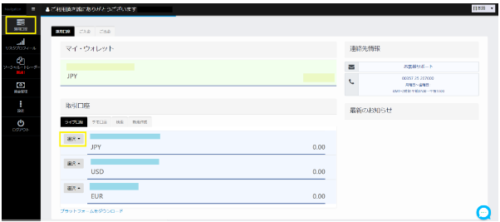


















この記事へのコメントはありません。